Antes de conhecermos a concha do peixe, vamos ter uma visão geral da concha& Kernel.
Shell é um programa que fornece uma interface entre o Usuário e o kernel.
Kernel é o coração do Sistema Operacional Linux que gerencia tudo entre um usuário e um sistema operacional (OS).
Shell está disponível para todos os usuários ao lançar o terminal que, por sua vez, lhes permite executar os comandos disponíveis. Uma vez concluída a execução do comando, o seu resultado será visto na janela do terminal.
Bash Shell significa Bourne Again Shell, que é a linha de comandos padrão usada entre as distribuições Linux.
no Linux, existem diferentes tipos de conchas disponíveis para os usuários, e vamos discutir um dos shell mais populares chamado “Shell peixe” neste tutorial.o que é a concha de peixe?o “Shell” de peixe significa “shell interativo amigável”, que é totalmente equipado, inteligente e user-friendly command-line shell que suporta um monte de recursos úteis, ao contrário de qualquer outra shell.
recursos são Autosuggestion, Scripting Sane, man Page complexions, Web-Based configuration and Glorious VGA Color.
Fish shell faz com que a sua linha de comandos seja mais produtiva, útil & divertida sem se lembrar de um monte de comandos Linux devido às suas funcionalidades úteis.tem curiosidade em testá-lo? Em caso afirmativo, instale-o seguindo os passos abaixo.
Instalação do Peixe shell no Linux
Peixe shell pode ser instalado facilmente, pois está disponível nos repositórios padrão da maioria das distribuições Linux. No caso de não estar disponível na sua distribuição, por favor adicione o repositório oficial da Fish shell para o instalar.
$ sudo yum install fish$ sudo dnf install fish$ sudo apt install fish$ sudo zypper install fish
para sistemas baseados no Arch Linux, use o comando pacman para instalar o fish shell.
$ sudo pacman -S fish
1.1) instalar o Fish shell utilizando o repositório oficial
para o Ubuntu e seus derivados, use o comando apt para instalar o fish shell.
$ sudo apt-add-repository ppa:fish-shell/release-3$ sudo apt update$ sudo apt install fish
Para Fedora 31, use o comando DNF para instalar o fish shell.
para o Debian 10:
para os sistemas RHEL/CentOS, use o comando YUM para instalar o fish shell.
no RHEL 7:
nos CentOS 8:
para CentOS 7:
no sistema openSUSE Leap 15.2, use o comando zypper para instalar o fish shell.
Utilização da concha de peixe
Uma vez que a concha de peixe seja instalada com sucesso, basta escrever fish no seu terminal, que irá mudar automaticamente para a concha de peixe a partir da concha de bash por omissão.
$ fish
abaixo da imagem mostra que a casca do peixe está carregada e pronta a usar. “fish“o padrão pede o nome de usuário, hostname, e diretório de trabalho que pode ser personalizado, com base em sua exigência, executando a função fish_prompt.
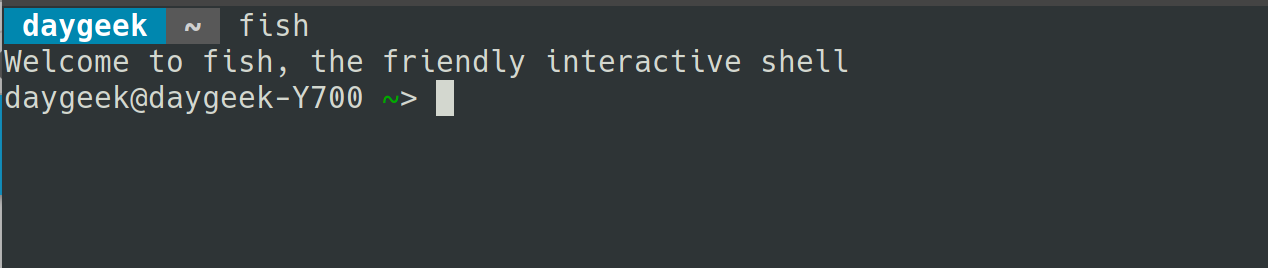
Sugestão Automática
Quando você digita algumas letras de comandos em que o peixe shell, ele vai auto sugerir um comando em uma luz de cor cinza, que foram usados recentemente.
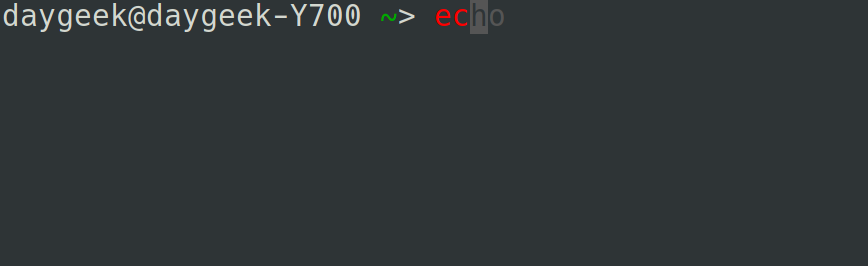
uma Vez sugestão automática fornece o comando desejado, vá em frente e bater o Left Arrow Key para preencher o comando, em vez de digitar o comando inteiro.
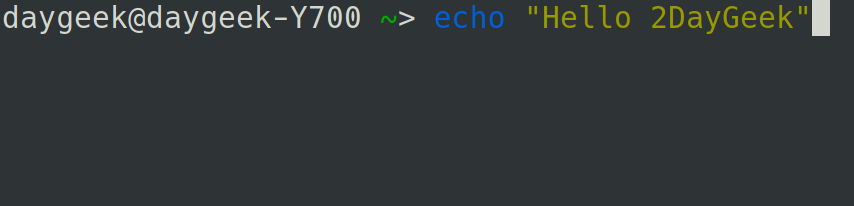
Instantaneamente, história Anterior da seqüência correspondente pode ser acessada pressionando-se Up Arrow Key depois de digitar algumas letras do comando desejado. É similar ao bash shell CTRL+r option.
completação da Página
Depois de escrever o comando desejado, carregue no botão da página para descobrir quaisquer comandos relevantes.
Consulte a captura de tela abaixo:
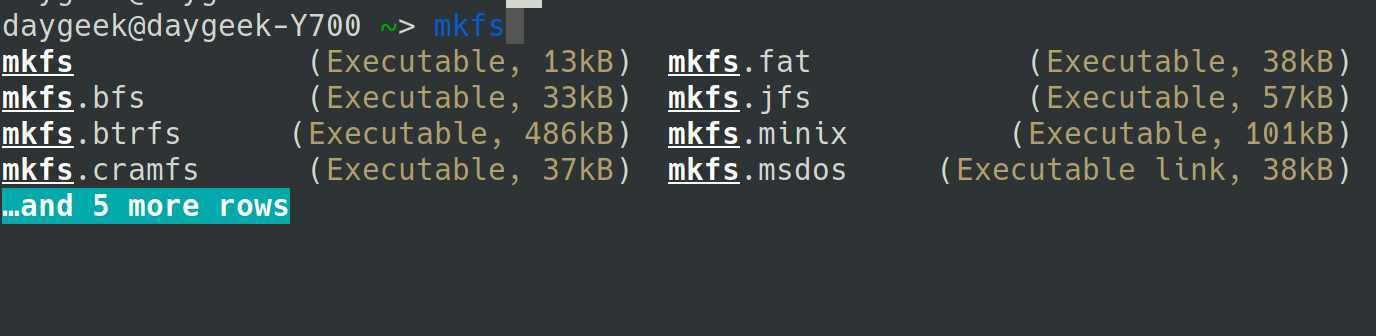
Pressione Tab botão mais uma vez para ver a lista completa.
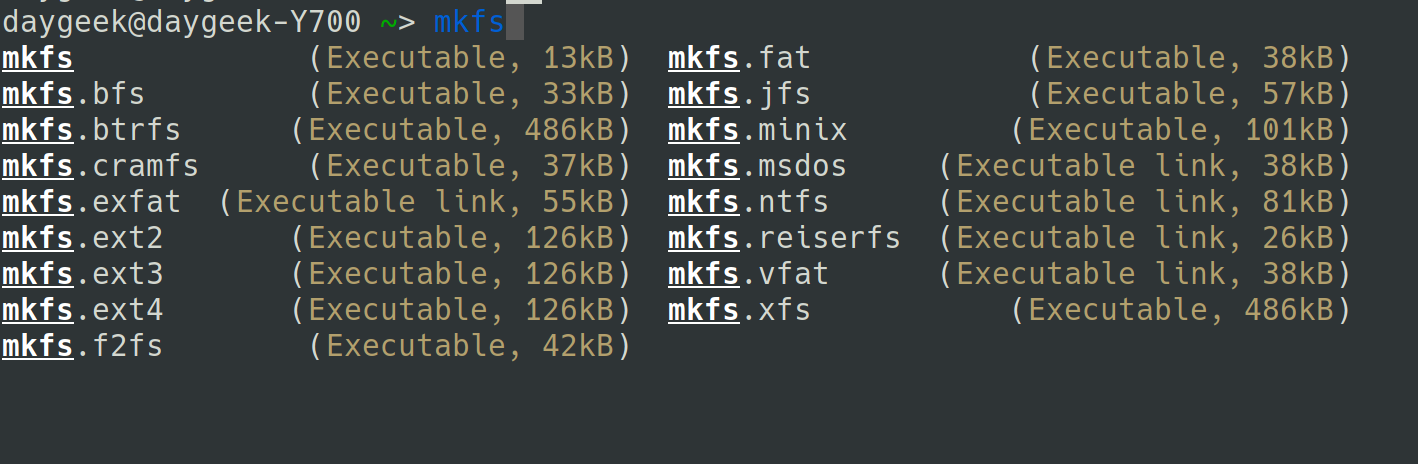
realce de Sintaxe
Peixe executa o realce de sintaxe, ao digitar os comandos no terminal. Os comandos inválidos serão realçados em RED color.
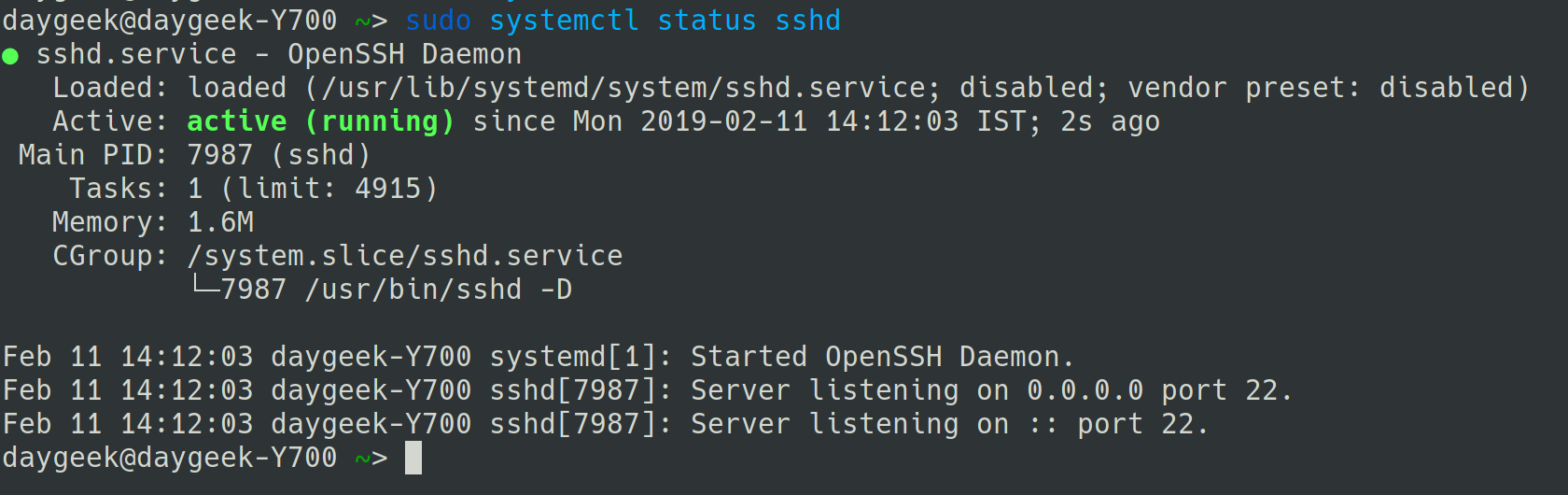
Peixe Shell irá sublinhar o arquivo válido caminhos por onde os caminhos inválidos aparecerá na cor Vermelha, sem sublinhado.

configuração baseada em Web
Peixe shell tem um recurso interessante, que nos permitem definir as cores, comandos, funções, variáveis, história e ligações via navegador da web.
execute o seguinte comando no terminal, para lançar a interface de configuração Web. uma vez executado, pressione Ctrl+c para sair .
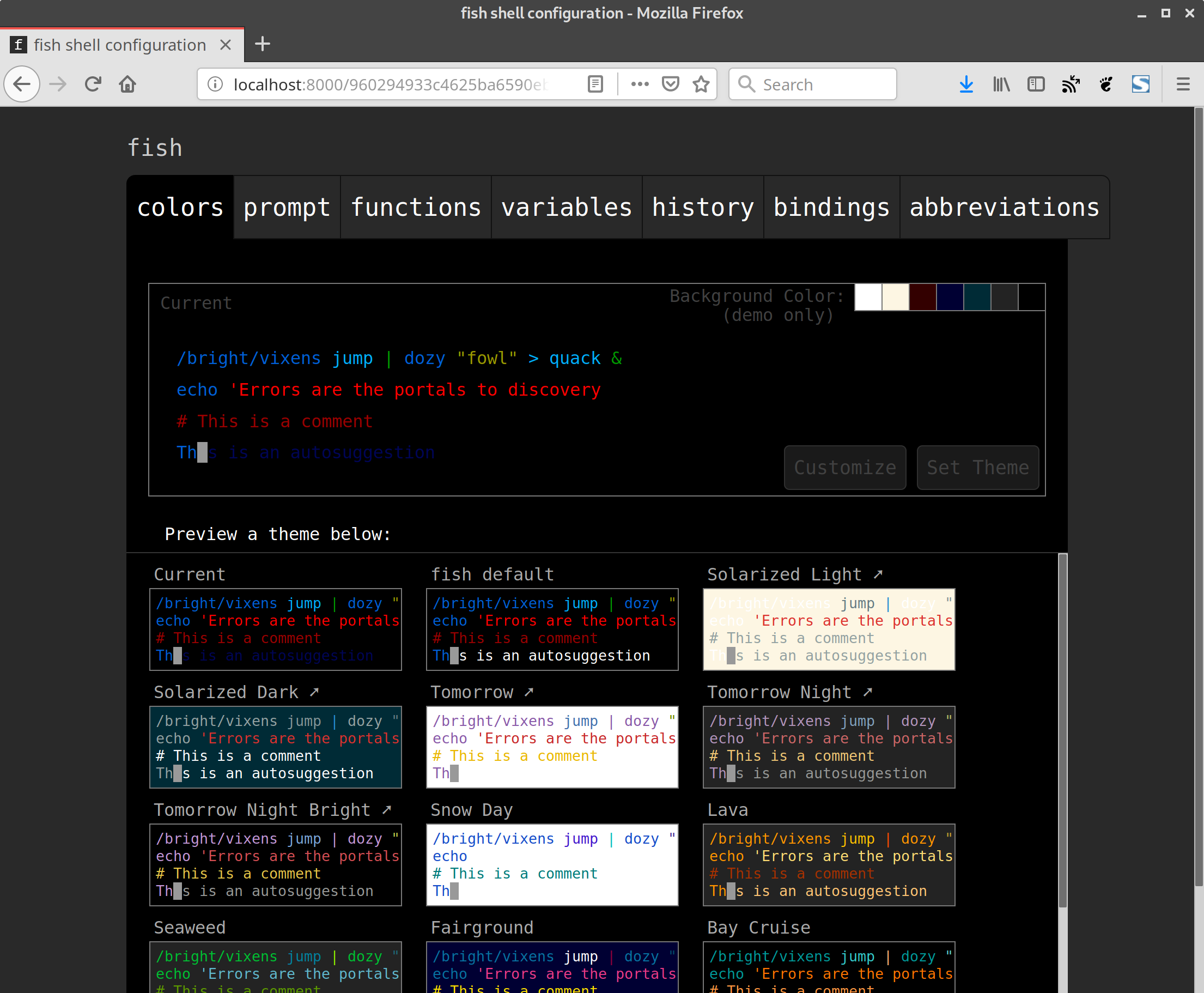
Página Man Conclusões
Outros shells de suporte programável conclusões, mas só de peixes gera automaticamente pela análise de seu instalado páginas man.
para executar, execute o comando abaixo.
configurar o peixe, como shell por omissão
para se familiarizar com a Shell de peixe, sugeriu que a shell de peixe fosse a sua shell por omissão, em vez de mudar de vez em quando. Para fazer uso dela, descubra a localização da concha de peixe usando o comando abaixo.
$ whereis fishfish: /usr/bin/fish /etc/fish /usr/share/fish /usr/share/man/man1/fish.1.gz
Default shell pode ser alterado como “fish shell” executando o seguinte comando.
$ chsh -s /usr/bin/fish
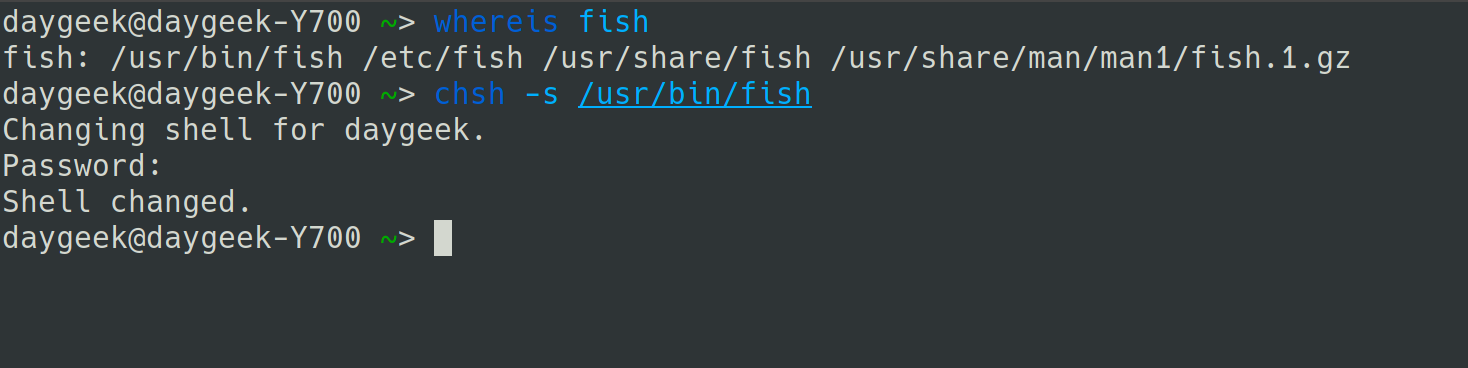
Note: Verifique se o peixe shell binários foi adicionado para o /etc/shells arquivo ou não? Se não for adicionado, execute o seguinte comando para o Adicionar.
$ echo /usr/bin/fish | sudo tee -a /etc/shells
uma vez acostumado ao fish shell e gostaria de usar bash shell novamente, em seguida, executar os seguintes comandos.
mudar” bash ” temporariamente.
$ bash
para reverter “bash” permanentemente.
$ chsh -s /bin/bash
Conclusion
Tutorial has been precisely prepared to discuss about various features of Fish Shell.por favor, ajude-nos compartilhando o artigo!!!